PJ-722
Nejčastější dotazy a pokyny pro odstraňování potíží |
Jak připojím tiskárnu k počítači pomocí USB kabelu?
K tisku pomocí USB kabelu použijte následující postup.
Pro Windows:
- Zkontrolujte, zda je tiskárna vypnutá.
- Připojte kabel USB k portu USB na zadní straně tiskárny a k počítači a zapněte tiskárnu.
- Stáhněte a nainstalujte ovladač tiskárny a P-touch Editor ze sekce [Ke stažení] na této webové stránce.
- Spusťte instalační program ovladače tiskárny nebo instalační program softwaru / dokumentu.
- Vyberte [Místní připojení (USB)] pro typ připojení a poté dokončete instalaci podle pokynů instalačního programu.
-
Po instalaci ovladače tiskárny nainstalujte aplikaci P-touch Editor. Poté spusťte program P-touch Editor a tvořte a tiskněte štítky.
Pro Mac:
> Tisk z aplikace P-touch Editor (je-li k dispozici pro váš model)
> Tisk pomocí technologie AirPrint
> Tisk z ovladače CUPS
Tisk z aplikace P-touch Editor (je-li k dispozici pro váš model)
- Stáhněte a nainstalujte P-touch Editor ze sekce [Soubory ke stažení] na této webové stránce.
- Připojte kabel USB k portu USB na zadní straně tiskárny a k počítači a zapněte tiskárnu.
-
Spusťte program P-touch Editor a vyberte vaši tiskárnu.
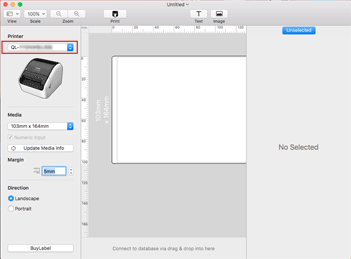
- Tvořte a tiskněte štítky.
- Připojte USB kabel k USB portu na zadní straně tiskárny a poté k počítači.
- Z Apple menu otevřete [System Settings (Nastavení systému)] / [System Preferences (Předvolby systému)] - [Print & Scan (Tisk a skenování)] / Printers & Scanners (Tiskárny a skenery)].
- Klikněte na [Add Printer, Scanner, or Fax...(Přidat tiskárnu, skener nebo fax...)] nebo na tlačítko [+].
- Vyberte model klikněte na tlačítko [Add (Přidat)].
- V aplikaci vyberte model, na kterém chcete tisknout.
- Nepřipojujte tiskárnu k počítači pomocí USB kabelu, dokud nenainstalujete ovladač tiskárny.
- V macOS 11 nebo novějším podporují ovladač CUPS pouze některé modely.
Následující postup používá jako příklad QL-1100. Nahraďte jej vašim modelem.
- Stáhněte si ovladač tiskárny z části [Soubory ke stažení ] na této webové stránce, dvakrát klikněte na soubor a postupujte podle pokynů na obrazovce.
- Podle pokynů připojte USB kabel k USB portu na zadní straně tiskárny a poté k počítači.
- Po dokončení instalace z Apple menu otevřete [System Settings (Nastavení systému)] / [System Preferences (Předvolby systému)] - [Print & Scan (Tisk a skenování)] / Printers & Scanners (Tiskárny a skenery)].
- Klikněte na [Add Printer, Scanner, or Fax...(Přidat tiskárnu, skener nebo fax...)] nebo na tlačítko [+].
- Klikněte na ikonu [Default (Výchozí)] a vyberte svůj model ze seznamu [Name (Jméno)].
- Ujistěte se, že je v seznamu [Use (Použít)] vybrána položka [Your model + CUPS (Váš model + CUPS)] a klikněte na tlačítko [Add (Přidat)].
- Přidání tiskárny je dokončeno. V aplikaci vyberte model, který chcete použít k tisku.
Názory na obsah
Chcete-li nám pomoci vylepšit naši podporu, uveďte níže vaše názory.
